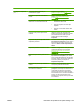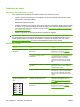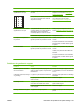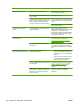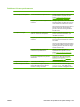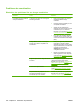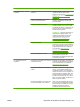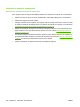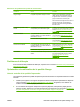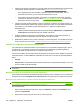HP LaserJet M2727 MFP Series - User Guide
Résolution des problèmes de qualité de numérisation
Problème Cause Solution
Pages vierges L’original est peut-être chargé à l’envers. Dans le bac d’alimentation automatique
(BAA), placez le bord supérieur de la pile
d’originaux face vers le haut, la première
page à numériser en haut de la pile.
Placez le document original sur le scanner à
plat face vers le bas, l’angle supérieur
gauche du document sur l’angle inférieur
droit de la vitre.
Impression trop claire ou trop
foncée
La résolution et les niveaux de couleur ne
sont peut-être pas correctement réglés.
Vérifiez que les paramètres de résolution et
de couleur sont corrects. Reportez-vous à la
section
Résolution et couleur du scanner
à la page 112.
Lignes indésirables Il y a peut-être de l’encre, de la colle, du
correcteur liquide ou une autre substance
indésirable sur la vitre.
Nettoyez la surface du scanner. Reportez-
vous à la section
Nettoyage de la vitre du
scanner à la page 113.
La vitre du BAA est peut-être sale. Nettoyez la bande du scanner. Reportez-
vous à la section
Nettoyage de la vitre du
scanner à la page 113 (étape 3).
Points noirs ou traînées Il y a peut-être de l’encre, de la colle, du
correcteur liquide ou une autre substance
indésirable sur la vitre.
Nettoyez la surface du scanner. Reportez-
vous à la section
Nettoyage de la vitre du
scanner à la page 113.
L'alimentation du produit a peut-être varié. Réimprimez la tâche.
Texte illisible Les niveaux de résolution sont peut-être mal
définis.
Vérifiez que les paramètres de résolution
sont corrects. Reportez-vous à la section
Résolution et couleur du scanner
à la page 112.
Problèmes de télécopie
Pour la résolution des problèmes de télécopie, reportez-vous à la section Résolution des problèmes de
télécopie à la page 156.
Optimisation et amélioration de la qualité d'image
Liste de contrôle de la qualité d’impression
Les problèmes généraux de qualité d’impression peuvent être résolus en respectant la liste de contrôle
suivante :
1. Vérifiez que le papier ou le support d’impression utilisé correspond aux spécifications. Reportez-
vous à la section
Papier et supports d’impression à la page 55. En général, vous obtenez de
meilleurs résultats avec du papier plus lisse.
2. Si vous utilisez des supports d'impression spéciaux (étiquettes, transparents, papier glacé ou
papier à en-tête), vérifiez que vous avez imprimé par type. Reportez-vous à la section
Modification
du pilote d'imprimante en fonction du type et du format du support à la page 66.
FRWW Résolution des problèmes de qualité d'image 247